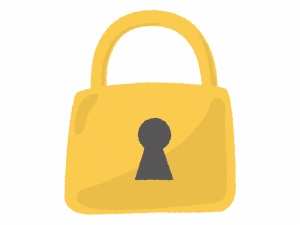ZERO スーパーセキュリティとは
今日ではインターネットを通じて世界中と繋がりを持つことが
できるようになった一方で、頻繁にどこかでサイバー攻撃が行われており
たくさんの端末が被害を受けています。
この外部のサイバー攻撃からパソコンや携帯端末を守るために重要なのが
セキュリティソフトで、ZERO スーパーセキュリティもその一つです。
ZERO スーパーセキュリティはWindows、Mac、AndroidのいずれかのOSが
入っている端末で利用することができます。
一度端末にインストールするとOSのサポート期間が終わるか
その端末が壊れて使えなくならない限り販売元からのサポートを
受け続けられるのが特徴です。
今回はそんなZERO スーパーセキュリティの使い方について詳しく
紹介しましょう。
ZERO スーパーセキュリティ のダウンロード方法★
ZERO スーパーセキュリティはパッケージ版とダウンロード版の2種類で
展開されています◎
このような販売形態がとられている商品を買う場合はどちらにすべきか
迷うところですが、インターネット通販サイトのみで販売されている
ダウンロード版の方が価格が安く設定されていることが多いので
特別が事情があるわけでは無いのならこちらの方を購入すると良いです☆
販売元が運営する公式オンラインショップからダウンロード版を
購入する場合の入手手順について述べると、まずは注文をしてサイトで
指定されている方法で代金を支払います!
ショップ側に入金が確認されると購入したソフトの利用方法と
シリアル番号が記載されたメールが送られてくるので、あとはそのメールに
記載されている配布専用ページをWebブラウザで開いてインストールに
必要となるファイルを手に入れるだけです♪
購入後に送信されてくるメールは非常に重要なものなのでうっかり
削除してしまわないように注意しましょう★
もしショップの会員登録をしていない場合は先に登録しておくと良いです◎
登録を済ませておくことでインストール作業が楽になるほか
あとでマイページからいつでもZERO スーパーセキュリティの
インストーラーを手に入れられるようになります☆

インストール方法!
ダウンロード版のZERO スーパーセキュリティをパソコンに
インストールする場合、まずは購入後に送信されてくるメールの指示に
したがってダウンロードしたファイルを実行し保存先を指定して
インストーラー等のダウンロードを行います♪
完了すると保存先のフォルダにインストーラーとPDF文書として
おさめられた取扱説明書があるので説明書を読みながらインストーラーを
実行しましょう★
なおパソコン内に他のセキュリティソフトが入っている場合は
それを削除しないとZERO スーパーセキュリティを入れる作業を
すすめることができないので注意が必要です◎
インストールは使用許諾条件が記載された画面で「使用許諾に同意する」に
チェックを入れ、「次へ」をクリックしたら始まります☆
しばらく待って必要なファイルのコピーが終わるとログイン画面が
表示されるので、メールアドレスとパスワードを入力します!
会員登録をしていない場合は前もって登録しておくと良いと先に述べたのは
ここで会員情報が必要となるためで、もし登録を済ませておかない場合は
ここで手続きをしましょう♪
無事にログインが完了したらシリアル番号の入力画面に変わるので
発行された番号を正確に入力してください★
これが終わればインストール作業は完了となりZERO スーパーセキュリティを
利用できるようになります◎
再インストール方法☆
ZERO スーパーセキュリティの使用を続けているとときどき動作が
おかしくなってしまうことがあるので注意しましょう(>_<)
このような場合は再インストールをすれば状況が改善される可能性があります!
この作業をする場合既に行っていた設定はすべてインストール直後の状態に
戻ってしまうので、オプション画面で変更した項目があるなら
メモなどをしておくと良いです♪
再インストールの手順を述べるとまずZERO スーパーセキュリティの
開発元のサポートページから削除ツールを手に入れて実行し
終了したらパソコンを再起動しましょう★
次に再びサポートページから専用のバッチファイルを入手して実行し
処理が終わったらふたたび再起動を行います◎
これでソフトの動作に必要なファイルが完全に削除されたので
あとはインストールをしたときと全く同じ手順をふんで
ZERO スーパーセキュリティを入れ直せば作業は完了となります☆
なおパッケージ版を購入した人は再インストールをする場合は
CD-ROMからではなくマイページから手に入れた最新版のファイルをつかって
インストール作業を行いましょう!
これはCD-ROMに入っているデータは既に相当古くなっており
インストール後に更新を行うことによって動作がおかしくなる現象が
再現されるおそれがあるためです♪
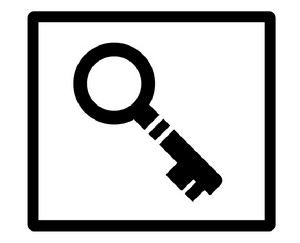
アップデート方法◎
ZERO スーパーセキュリティはアップデートが自動的に実行される
仕組みとなっています☆
そのためインターネットに接続された状態になっていれば
他になにか作業をしていたとしても適当なタイミングで更新作業が
行われます!
もし手動で更新をしたいのであればメイン画面かタスクトレイアイコンを
右クリックした時に表示されるメニューから「今すぐアップデート」を
選択すれば即座に更新が実行されます♪
更新の方法は設定画面である程度変更することができます★
変更可能な項目は自動更新のON・OFF、実行間隔、更新ファイルの取得場所
更新がある場合に実行するかどうかを尋ねるタイミング
更新後の再起動を後回しにするかどうかの5つです◎
ここで自動更新をOFFにすると自分でタイミングをはかって更新作業を
しなければならなくなるので特別な理由がある場合を除いて自動更新は
ONのままにしておいたほうが良いでしょう☆
なおZERO スーパーセキュリティは年に1回程度のペースで
バージョンアップを行っていますが、上記の方法ではこのバージョンアップは
実行されません!
最新のバージョンを導入したいのであればマイページから最新版の
インストーラーを手に入れて実行しましょう♪
ZERO スーパーセキュリティのホームページではランサムウェアや
ネットバンキングの安全性についても詳しく紹介されています★
ZERO スーパーセキュリティのホームページはこちらです。